ブラウザに新機軸をもたらす風博士
ブックマークやタブの機能を扱うインタフェースに始まりキーボードショートカットやマウスジェスチャのカスタマイズオプションに至るまで、風博士には一風変わった機能が満載されている。風博士の新機能がすべて必要とは思えないだろうが、いくつかについてはその価値をきっと認めたくなるはずだ。
Firefox(またはIceWeasel)に比べると、風博士はEpiphanyのような余分な機能をそぎ落としたGeckoベースのブラウザとの類似性が高い。とはいえ、風博士のインストール環境には、その複雑さによってBegginer(初心者)、Medium(中級者)、Expert(上級者)の3つのレベルのインタフェースが用意されている。レベルの選択は、「Edit(編集)」→「Preferences(設定)」→「General(全般)」→「UI Level(UIレベル)」か、「View(表示)」→「UI Level(UIレベル)」のどちらかで行える。
「Beginner」レベルでは、必要最低限の機能だけを残したツールバーと設定項目が表示される。このツールバーには基本的な「Forward(進む)」、「Back(戻る)」、「Reload(更新)」の各操作ボタンと印刷用のボタン1つしかなく、「Preferences」ウィンドウには全般、言語、フォント、プロキシの各タブが表示される。各メニューの項目数もかなり削られており、「Tab(タブ)」メニューさえ表示されない。
レベルを上げるにつれ、ツールバーの機能や設定の項目が増えて風博士のインタフェースは複雑になっていく。「Medium」レベルになると、タブ、キーボードショートカット、履歴のオプションなど7つのタブが設定画面に加わるほか、メニューには基本的なタブコマンド群やサイドバーのようなオプションも表示される。「Expert」レベルでは、追加される機能が割合少ないが、ユーザによるブラウザ画面のカスタマイズ範囲が拡がる。
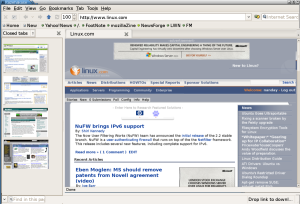
| |
| 風博士 ― クリックで拡大 |
このように段階的に複雑にしていくことは、大半の主要ブラウザにあるようなフルセットのオプションによって一部のユーザを困惑させてしまうことなく、風博士の使い方を習得する理想的な方法に見える。慣れない初心者ユーザにとっては、興味のない大量のオプションを排除してくれる方法とも言える。「Expert」レベルのUIでさえFirefoxより地味なくらいだが、風博士はブラウザの新たな形態にうまく焦点を当てている。
ブックマークとタブ
FirefoxのRSSフィード購読用インタフェースでいつも悩まされるのが、ブックマーク作成用インタフェースとの違いだ。どちらのリンクも作成と処理の方法は同じなのだが、インタフェースの整合性がない。風博士では、以前のFirefoxと同じこと ― 「remote bookmark(リモートブックマーク)」というフィードを呼び出し、それらを「Bookmark(ブックマーク)」メニューに配置すること ― が行われている。フィードでは更新間隔、ユーザ名、パスワードなど普通のブックマークでは定義できないオプションも定義できるが、それ以外の点においてフィードとブックマークはまったく同じように扱われる。どちらの場合も、ブックマークタイトルの表示文字数を指定することで、迷惑な切り捨てがない状態でタイトルをサイドバーに表示できる。
風博士には、閲覧をもっと便利にしてくれるタブが用意されている。各タブの状態 ― 読み込み中、読み込み完了、通常 ― がカラーコード化されているほか、タブの幅をどれほどにするか、現在のタブを閉じた後にどのタブに復帰するか、タブにクローズボタンを付けるかどうかを指定できる。ほかにも、ブラウザ画面の任意の側にタブを配置できるというオプションがある(なぜか「Edit」→「Preference」→「Tab」ではなく「Tab」メニューに存在する)。「Tab」メニューには、アクティブでないすべてのタブを閉じる、現在表示しているタブより前または後のタブを閉じる、さらに ― 誤ってタブを閉じてしまったときに備えて ― 再び開けるように最近閉じたタブのリストを表示する、といったオプションも含まれている。またお好みで、通常のビュー形式、または現在表示中のタブに至るまでの経緯がわかるツリービュー形式のどちらかで、サイドバーにタブを表示することもできる。これらすべての機能はタブブラウジングの概念を発展させたものであり、設定可能な項目は若干少ないがより安定性の高いTabbrowser Extensionsを思い起こさせる。Tabbrowser Extensionsは変わった経緯を持つが個人的には手放せないFirefoxプラグインだ。
キーボードショートカットとマウスジェスチャ
キーボードショートカットとマウスジェスチャのどちらも、「Edit」→「Preference」のメニューでカスタマイズが行える。キーボードショートカットのインタフェースには、2つの設定方法がある。ショートカットを設定したい動作の選択までは同じだが、その後は制御キー(Shift、Ctrl、Alt)に対応した各チェックボックスの1つをクリックしてもう1つの文字を入力するか、「Grab」ボタンをクリックして定義したいキーの組み合わせを押すかのどちらかになる。このインタフェースには、前者の設定方法にファンクションキー用のチェックボックスがない、複数の制御キーまたは通常キー単独での設定ができないといった欠点があるが、基本的な設計はわかりやすく操作の効率もよい。
ご存知ない人のために説明しておくが、マウスジェスチャというのは、簡単に言うとマウスに対するショートカットである。マウスジェスチャは一連のマウスの動きで成り立っており、Mozillaベースのブラウザでサポートされているが、ほとんど使われていなかった。風博士の場合は、キーボードショートカット用のものと同様のインタフェースによってマウスジェスチャに新たな注目が集まっている。ただし、マウスジェスチャ用のインタフェースでは、マウスの上下左右の動きを組み合わせて一連のモーションを定義する。マウスジェスチャ機能を際立たせ、それらをカスタマイズ可能にすることで、風博士はこの機能を、非常に良い形で、しかもこれまでより多くのユーザにもたらそうとしている。
その他の機能
ここまでは、風博士の機能のうちで比較的目立つものだけを紹介してきた。このブラウザには、便利でユニークな工夫が本当にたくさん見受けられる。例えば、リンク抽出(link extractor)によって現在表示されているページ上のすべてのリンクをテキストファイルに保存でき、そのページの選択した範囲だけを保存するクリップ選択ツールが用意されている。また、好みのエディタでページを編集することもできる。その他にも、ドラッグアンドドロップによるサイドバーへのダウンロード、履歴を一連のサムネイルにした表示、参照済みリンクの上にマウスカーソルをあてたときのサムネイル・ポップアップなどの興味深い機能がある。
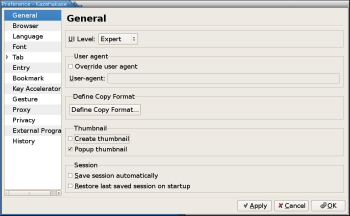
| |
| 風博士の設定画面 ― クリックで拡大 |
独創的なアイデアが随所に盛り込まれてはいるが、風博士はまだまだ未完成品である。ヘルプ機能が、まったくと言っていいほど見当たらない。もう1つ困った点が、ポップアップ画面に閉じるためのボタンがないので、「File」メニューから操作するか、該当するキーボードショートカットを覚えておかなければならないことだ。また、風博士は各種レンダリングエンジンをサポートするようだが、現行版ではGTK+2に限られている。
もっと深刻なのは、Firefoxユーザが当たり前のように思っている多くの機能が風博士では利用できない点だ。そうした機能には、ポップアップウィンドウの自動ブロック、パスワード管理や暗号化に対するJavaScriptとJavaの無効化も含まれる。さらに、私のDebianシステムで風博士の現行版を動作させたところ、再現性のないクラッシュが何度も発生したので、ここしばらくは日常使用に向かないだろう。
だが、こうした欠点にもかかわらず、風博士が一見の価値のあるアプリケーションであることに違いはない。どのWebブラウザも機能に違いがないように見えるなかで、風博士は積極的にユーザニーズの見直しを図っているプロジェクトの1つである。
Bruce Byfieldは、NewsForge、Linux.com、IT Manager’s Journalに定期的に寄稿しているコンピュータジャーナリスト。